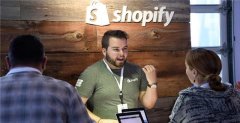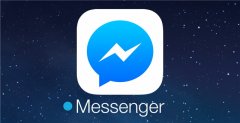shopify教程集锦-【Wish新手开店】Shopify-Wish销售渠

Wish销售渠道将允许所有Shopify电商卖家无缝地添加自己的产品到Wish平台。卖家们可以遵循以下步骤安装Wish销售渠道,并设置您的店铺开始在Wish进行销售!点击进入>>(Wish新手开店专题)
1. 点击这里在 Shopify App Store中找到Wish销售渠道。
2. 点击“Get”来下载app。
3. 您将跳转到Shopify,若还没有登录需要先登录账号。单击“添加销售渠道”。
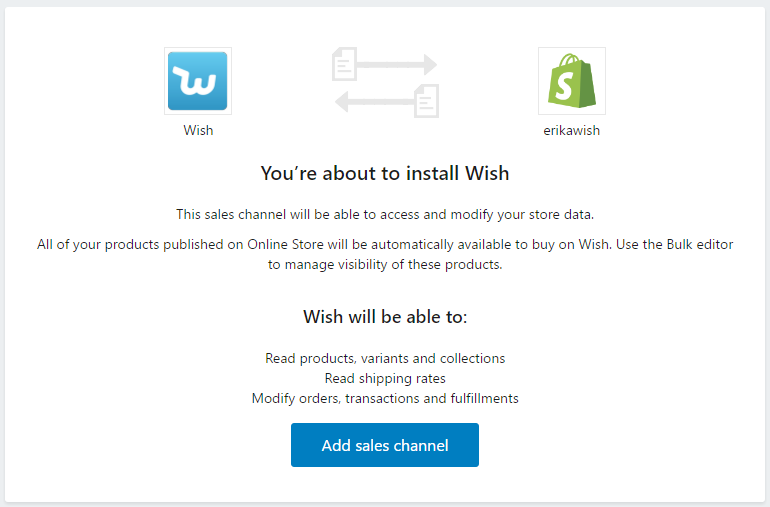
4. 点击”连接“开始!
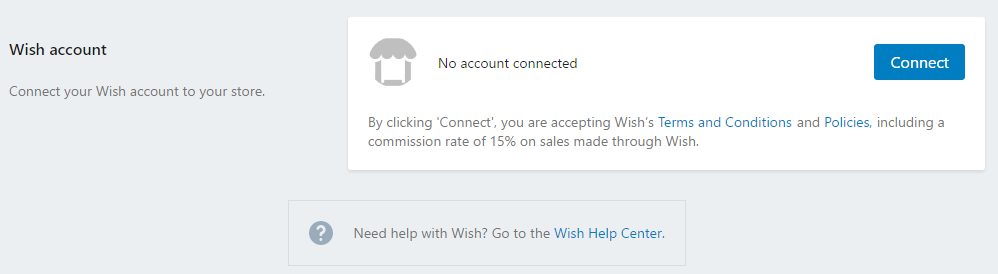
5. Wish商户登录界面将弹出。如果您有账号请先登录或点击”注册“来创建一个账号。

6. 完成表格并并单击“创建您的店铺”。
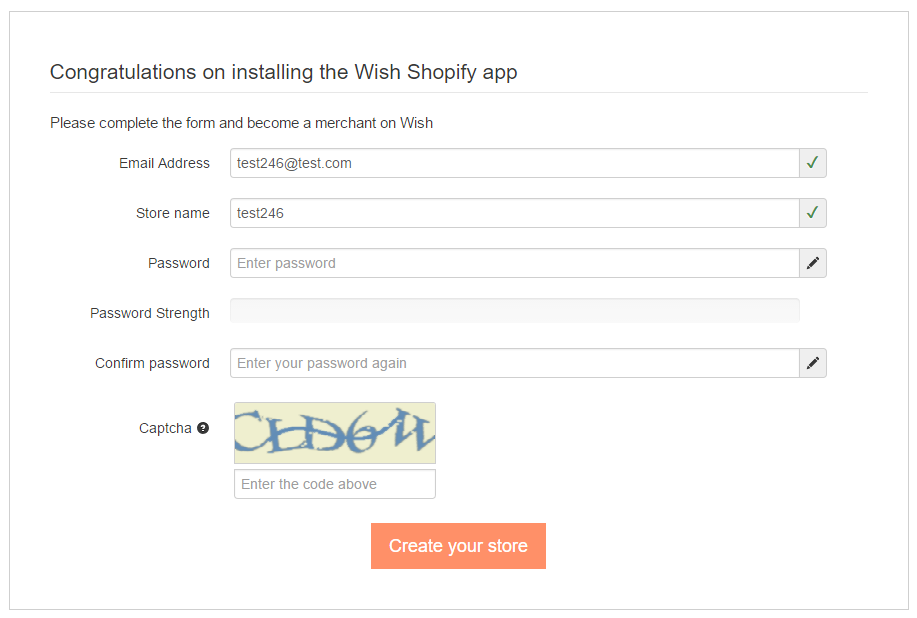
7. 输入您的联系方式并点击”下一步”。
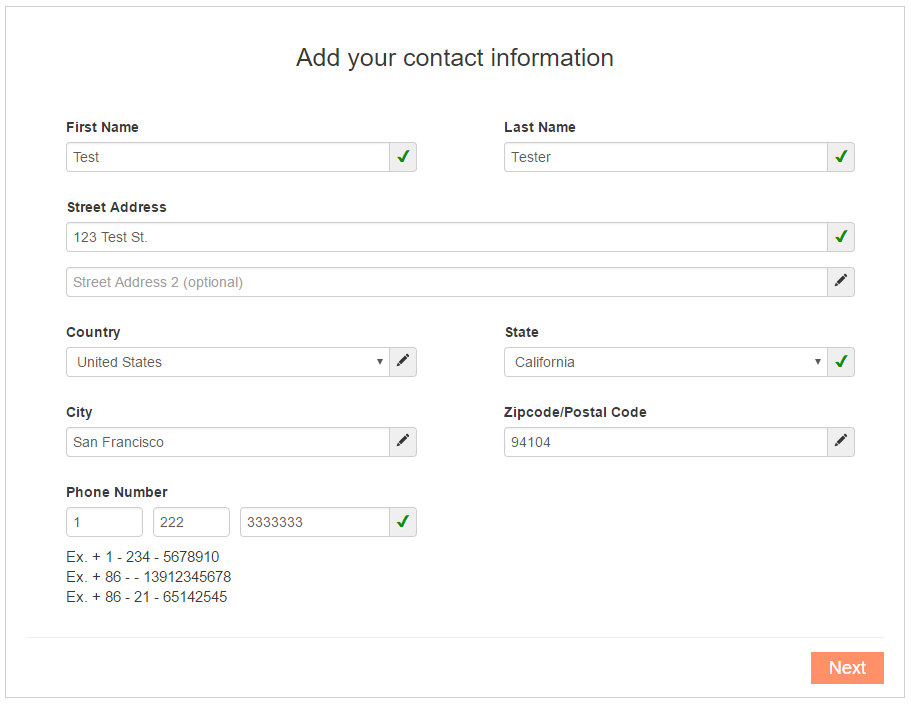
8. 输入关于您店铺的信息并点击“进入我的店铺”。
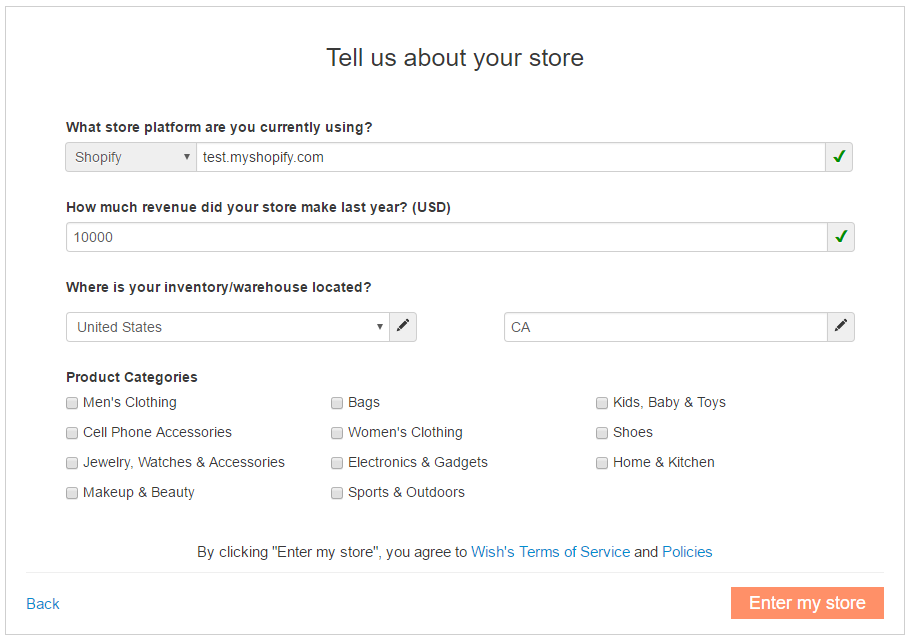
9. 您将重新跳转到Shopify并显示以下信息。
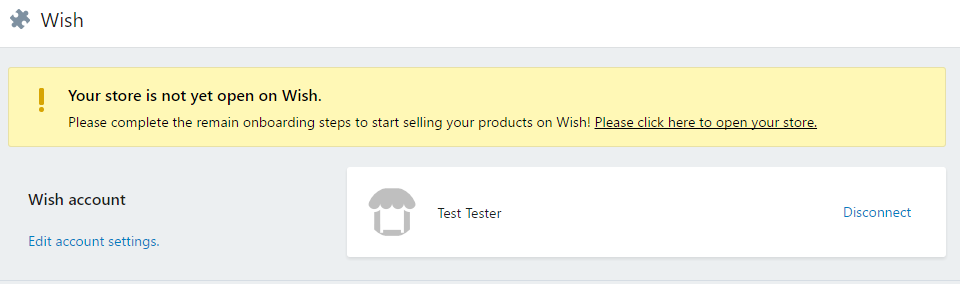
10. 为了在Wish销售产品,您必须先开通店铺。点击链接完成注册流程。
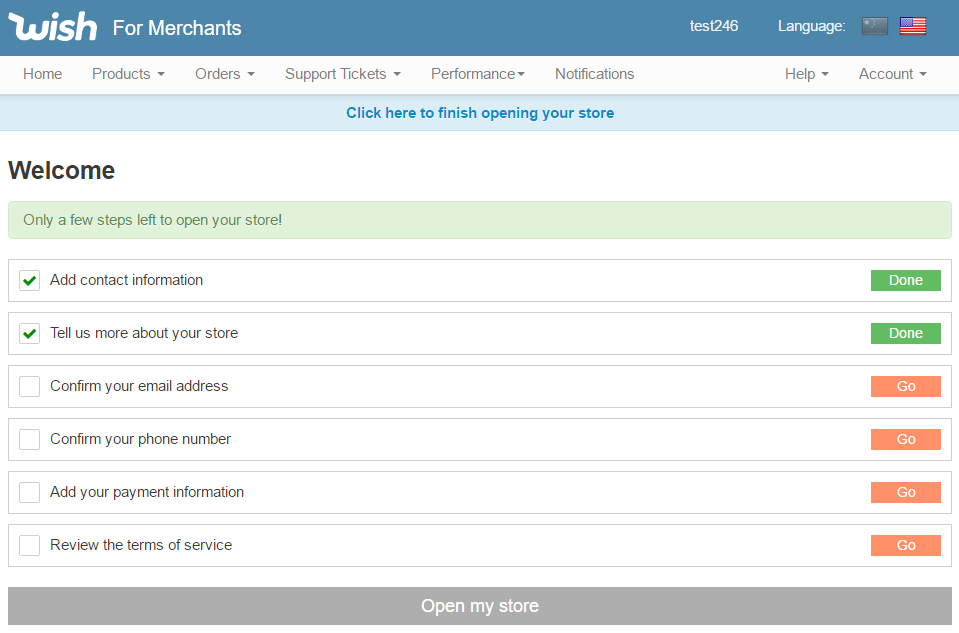
11. 点击“开始”确认您的邮箱地址。您会收到一封来自Wish的带链接的邮件来确认您的邮箱地址。点击链接将重新跳转回Shopify。您必须点击黄色横幅中的链接再次打开欢迎页面。
12. 点击“开始”确认您的电话号码。
13. 选择您想要通过SMS短信或电话进行验证。如果选择短信,点击链接并输入文本框中的代码。然后,单击“提交”。
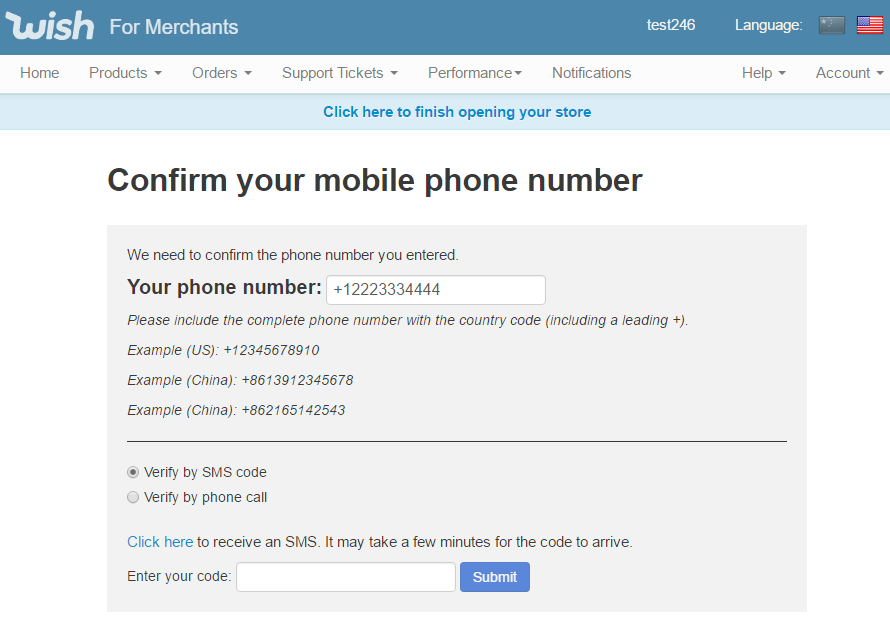
14. 您将重新跳转回Wish商户后台首页。
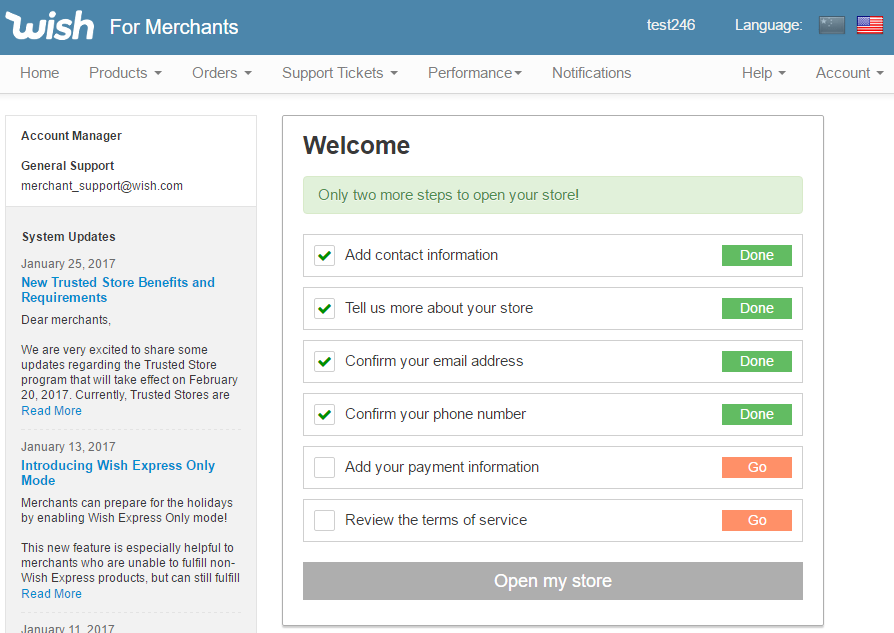
15. 单击“开始”来添加您的支付信息。
16. 最后,单击“开始”查看服务条款并单击“同意”继续。
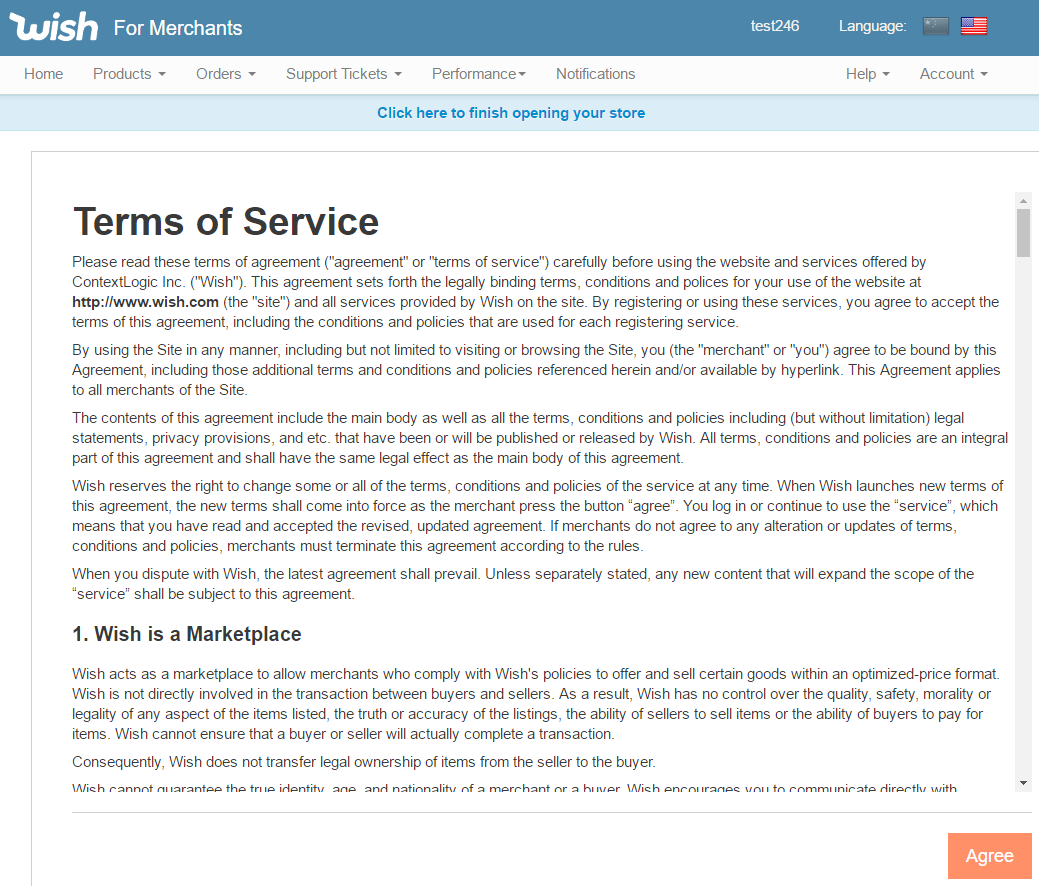
17. 查看并点击每个按钮。点击“同意已选择条款”。
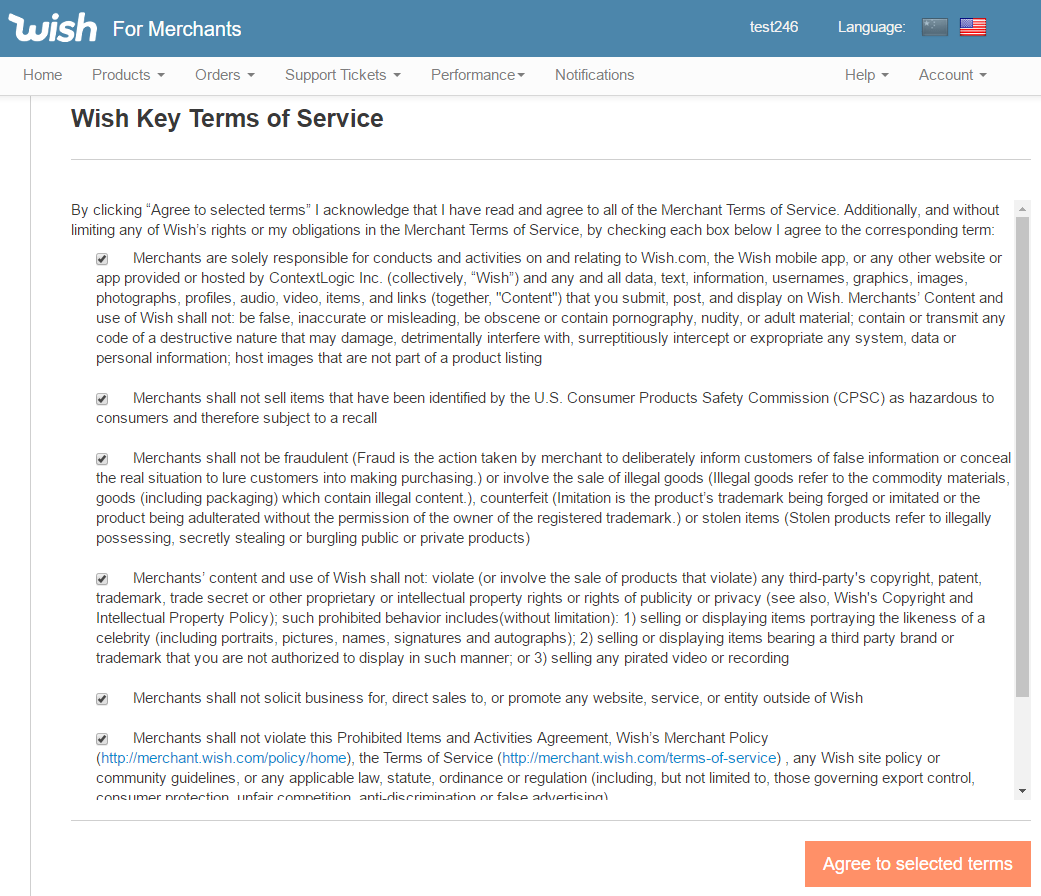
18. 恭喜,您已经完成开通店铺的步骤!您的店铺将会等待Wish审核。通过后您将通过一个绿色的横幅看到提示。
版权保护: 本文由 shopify 原创,转载请保留链接: http://www.shopify123.cn/shopify3/2018/0915/61.html